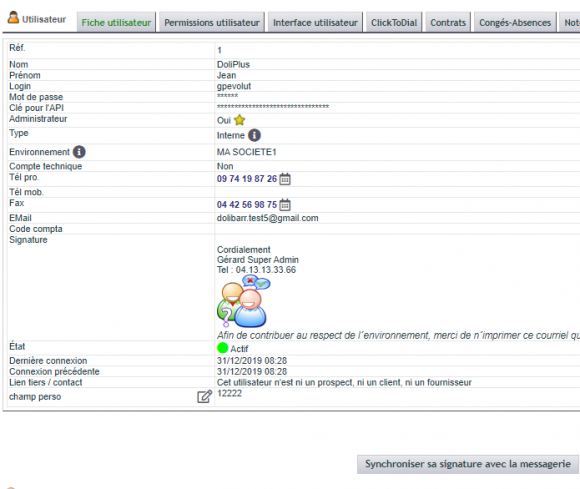Sommaire
Envoi de mail via Dolibarr l’interface interne de messagerie
Pour envoyer un mail via Dolibarr, il est possible d’utiliser soit la Messagerie ou bien les différents boutons disponibles dans votre logiciel de gestion accessible depuis :
- La fiche du Tiers
- La proposition commerciale (Propale)
- La commande client ou fournisseur
- La facture client ou fournisseur,
- Le projet,
- L’expédition,
- ….,
Souvent désignée comme l’interface interne de messagerie, la présentation de cette interface est commune et est utilisée exclusivement pour envoyer des messages le plus souvent accompagnés de pièces jointes.
Les principaux avantages d’envoyer des mails depuis l’interface interne de messagerie sont :
- Pouvoir facilement accéder aux mails du tiers et ses contacts associés
- Accéder pour les pièces jointes à la GED du tiers directement
- Utiliser les messages prédéfinis configurables dans le menu Outils
Selon l’endroit ou vous utilisez la messagerie interne, vous accédez aux documents de la GED pour les attacher en pièces jointes depuis :
- La GED du Tiers
- La GED Générale
- les GED des commandes, factures…
- Le dossier des documents scannés ( nécessite un paramétrage de votre machine)
- Le disque local de votre ordinateur
Restriction d’emploi concernant les pièces jointes
Il n’est pas possible d’utiliser la messagerie interne ouverte sur plusieurs Onglets ou Fenêtres lorsque vous envoyez des pièces jointes.
En effet, les pièces jointes sont stockées de façon temporaire dans un même sous dossier.
Bonne pratique : il faut par conséquent :
- ouvrir la messagerie,
- écrire son message,
- joindre les pièces
- envoyer son message
- puis procéder à nouveau pour le suivant
Exemple depuis la fiche du Tiers
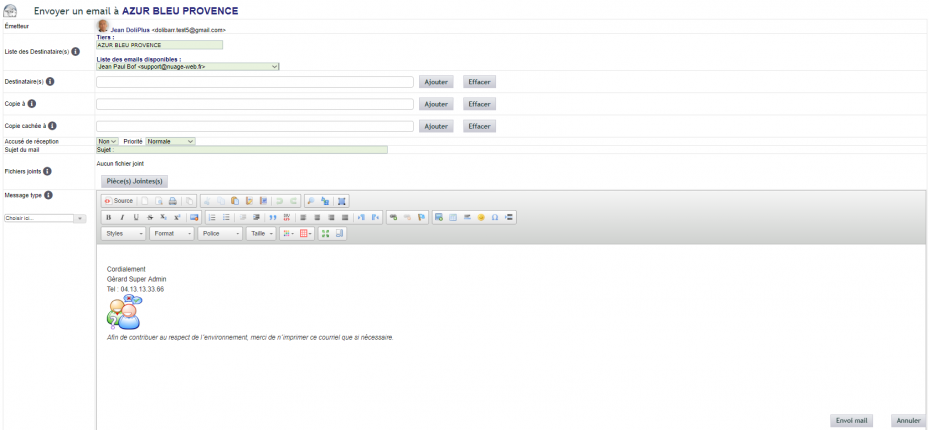
Configuration du mail via Dolibarr
La réception utilise uniquement le protocole IMAP. Les serveurs Exchange avec port IMAP peuvent être compatibles selon leurs propres configuration.
L’envoi s’effectue par le compte mail SMTP de chaque utilisateur.
Les comptes mail SMTP sont paramétrés via la console d’administration du module messagerie.
Si ce module est activé, un raccourci existe via le menu Accueil -> Configuration -> Email.
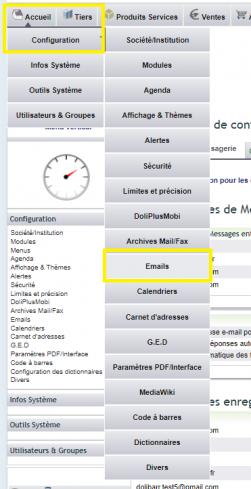
Paramètres techniques d’accès au compte
Des accès aux principaux fournisseurs des services de messagerie sont pré configurés. (Ex :Gmail, Orange, …).
Si votre messagerie est hébergée sur un serveur privé, il est possible de paramétrer un nouveau compte sur prestations spéciales (ouvrir un ticket auprès du support).
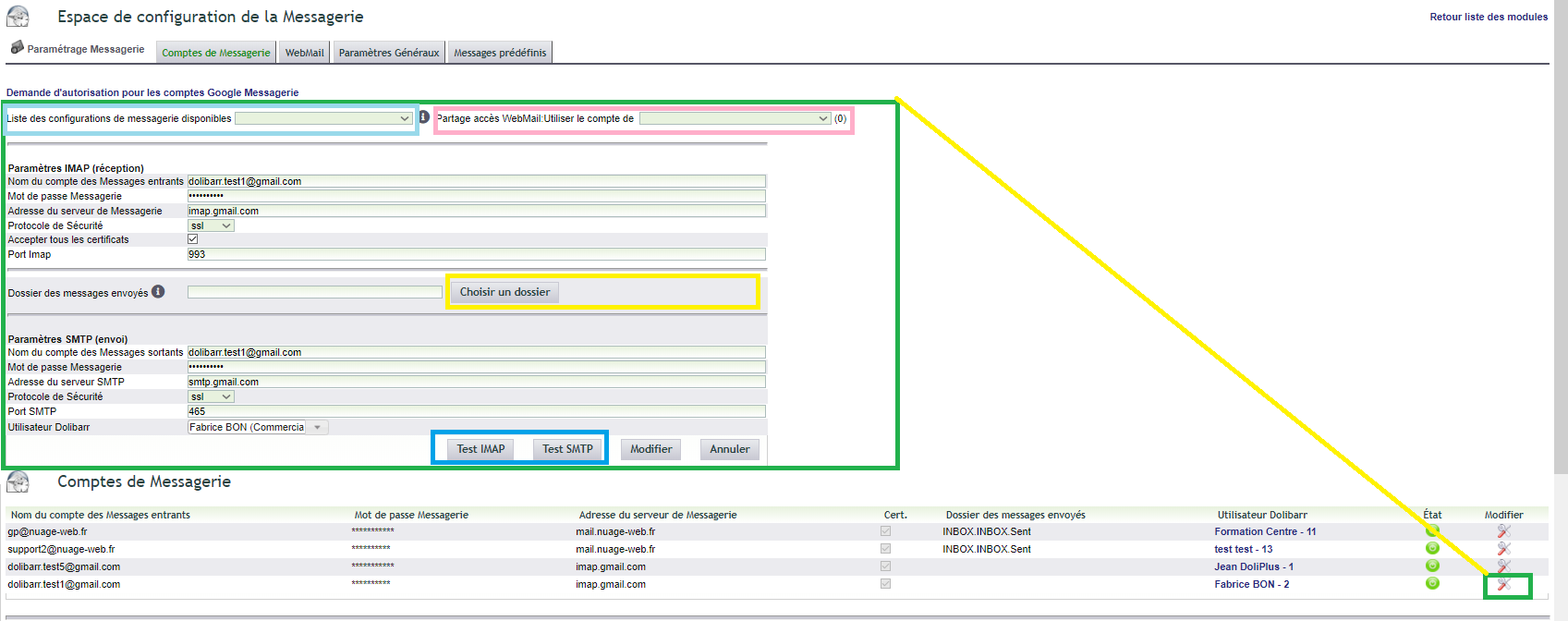
Configurer un nouveau compte
S’appuyer si possible sur «Liste des configurations de messagerie disponibles » afin de compléter les paramètres si votre configuration est manquante contacter le support pour plus d’information.
Utiliser les boutons de test pour valider la configuration.
Partager un compte
Il est possible de déclarer un compte existant en partage entre plusieurs utilisateurs va le «Partage accès WebMail »
Dossier des éléments envoyés
Les mails envoyés sont transmis en copie dans le dossier éléments envoyés de votre messagerie, ainsi vous retrouvez dans votre messagerie tous vos messages dans les éléments envoyés.
Pour cela il est nécessaire de désigner (sauf pour Gmail) le nom du dossier des éléments envoyés de votre serveur de messagerie avec son éventuelle racine ou préfixe.
Ce nom peut être obtenu via le bouton « Choisir un dossier ».
Nota : Un message apparait après l’envoi d’un mail si cette configuration n’est pas bien réalisée.
Synchroniser la signature du compte
Modifier la signature de la fiche de l’utilisateur puis « Synchroniser sa signature avec la messagerie »